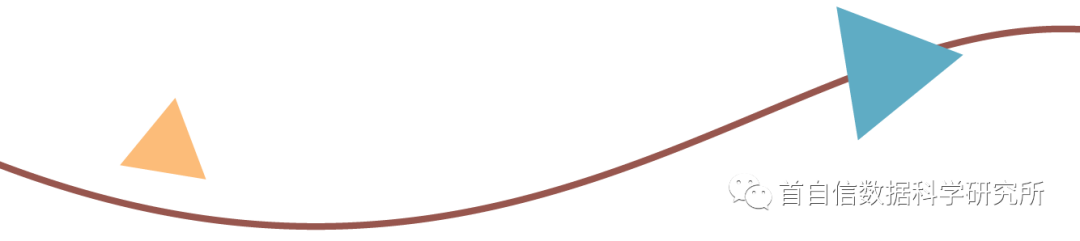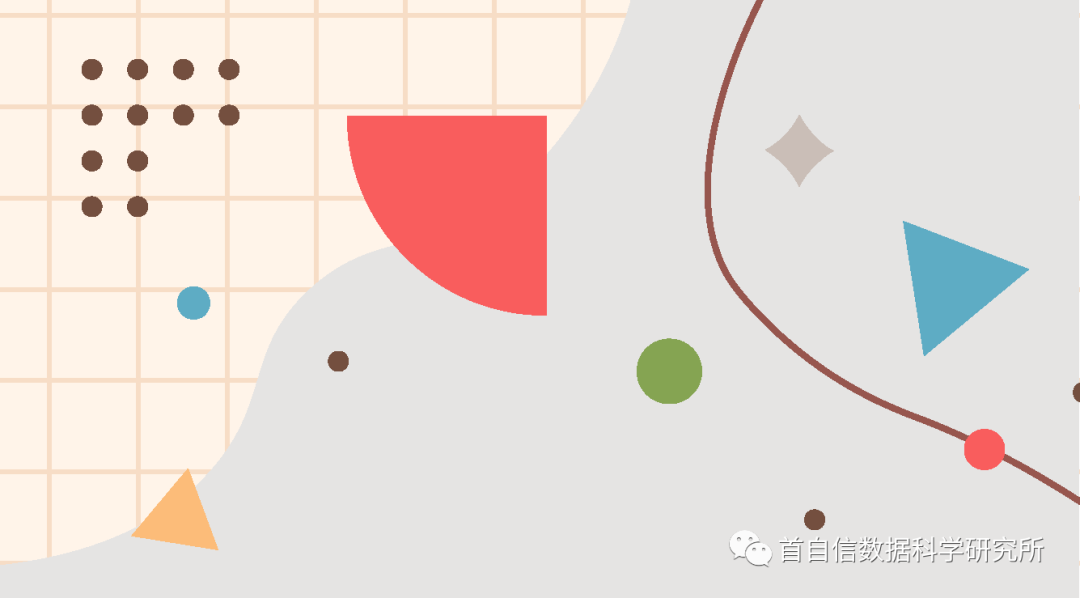
3DMAX---样条线
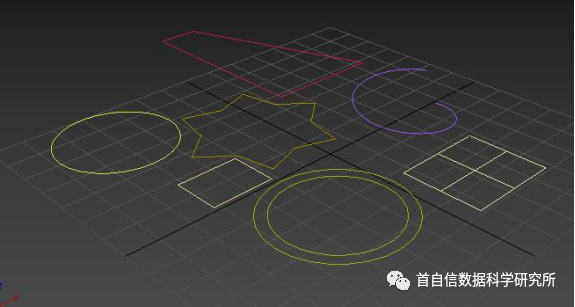
样条线
之前我们重点介绍了3DMAX中的几何体,可以通过将各类几何体拖入视图的方法进行模型构建,这个方法比较简单,但也有局限性,如有一些复杂或不规律的模型,如果只使用几何体来建模会非常麻烦,不仅增加了工作时间,模型效果也未必能让人满意。如果换一种建模思路,使用二维图形来进行建模就会非常容易,并且可以得到造型精美的理想效果。
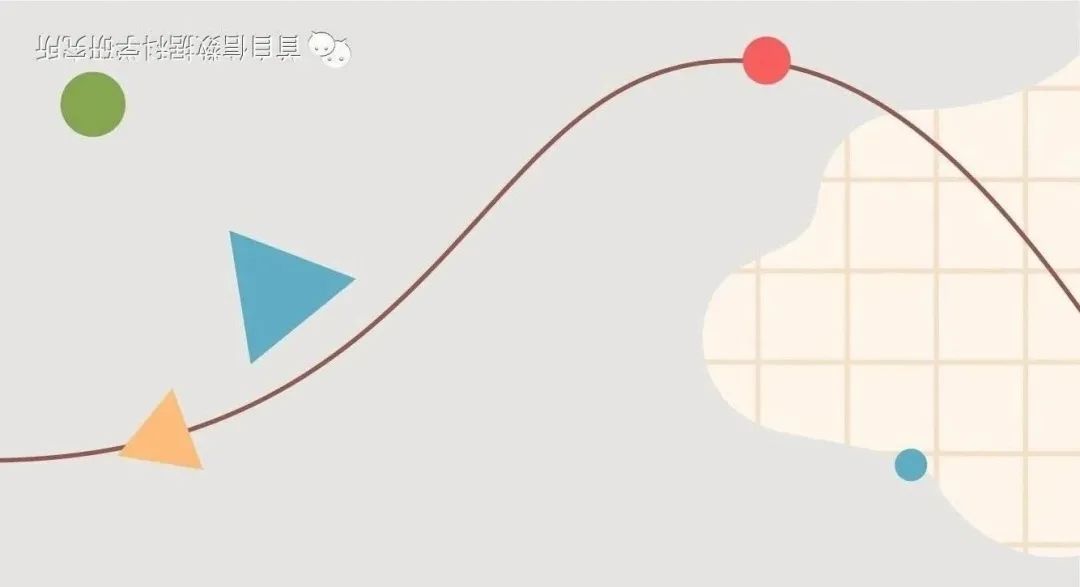
3DMAX---样条线
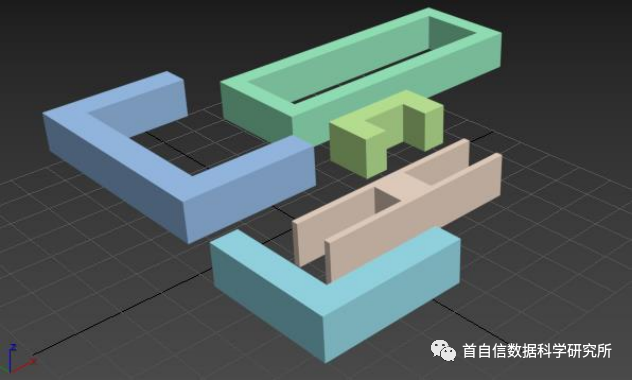
样条线
“创建”面板中第一个分类是几何体,第二个就是样条线(二维线)分类,点击后,可以看到13种命令按钮,分别为“线”、“矩形”、“圆”、“椭圆”、“弧”、“圆环”、“多边形”、“星形”、“文本”、“螺旋线”、“卵形”、“截面”、“徒手”。单击这些按钮,就可以在视图中创建相应的图形。其中建模过程中最为频繁使用的就是“线”工具,通常我们使用“线”工具来制作Logo、管道,包括厂房房体等。
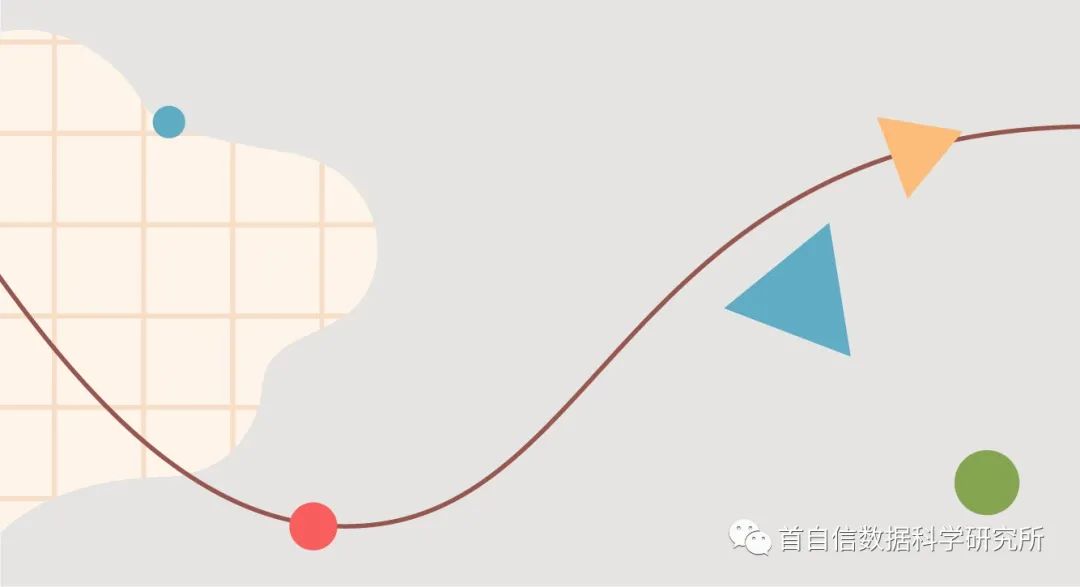
3DMAX---样条线

样条线
我们通过线创建一个想要的二维线形状后,将其转换为可编辑样条线,在顶点层级下,可以改变二维线形体的顶点,分为Bezier、Bezier角点、平滑点、角点,根据自己需要的模型样式调整,建议尽量用Bezier角点来调,平滑点虽快,但样条线点数过多时容易穿插。绘制样条线形体后,转换为可编辑样条线这个过程同样也是塌陷的过程,不可逆操作,编辑好二维线后,修改面板中使用挤出修改器,就可以得到想要的三维几何体,同样可以更改数量与分段。样条线选项下拉,还有拓展样条线,拓展样条线包含“矩阵墙”、“通道”、“角度”、“T形”、“宽法兰”,可以在修改面板中更改参数后挤出,目前工业场景中用到的不是很多,大家稍作尝试即可,主要的二维线建模还是通过“线”来完成。
样条线
我们来一起做一个尝试,通过二维线来制作一个简单的钢卷模型。首先利用样条线中的螺旋线,在前视图中创建一个螺旋线,修改面板中,更改各项参数,半径1是内半径,半径2是外半径,更改半径1参数,高度设置为0,圈数任意,完成后就是一个二维的线圈,使用挤出修改器,设置数量,简单的钢卷模型就完成了。
样条线
我们简单介绍了二维样条线,也可以通过间隔工具(Shift+i)使物体模型根据样条线来沿轨迹复制,可用于铁链或传送带等模型。整个产线都可以通过二维线来制作,包括室外部分的路灯、室外管线等,之前几何体不容易做出的模型都可以用这个方法,多熟悉各类样条线,通过更改角点、焊接、融合制作出想要的模型。之后大家可以尝试用样条线制作个家用衣架来练手,涉及到许多样条线知识点,建模主要还是个熟练工,要多动手制作才能提升建模能力,熟悉各种操作、提升建模思路等。今天就为大家介绍到这里,下一期主要带大家了解一些常用的修改器,包括今天提到的挤出修改器。

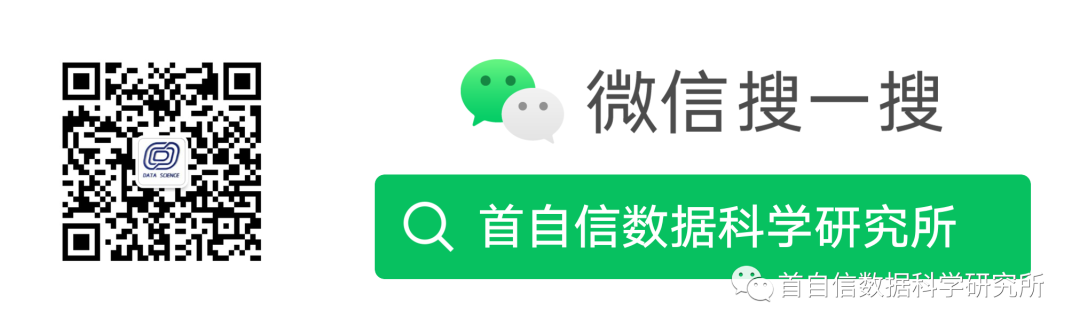

关注我们